Hallo und herzlich willkommen Abenteurer,
in diesem Artikel möchten wir dir zeigen, wie du deine Penny Mobil Sim Karte aktivierst und freischaltest. Alles was du dafür braucht, ist eine Penny Mobil SIM-Karte, ein Smartphone mit Internetverbindung und deinen Penny Kassenzettel.
Penny Mobil aktivieren
- Als erstes öffnen wir einen Browser und gehen auf die Website: www.pennymobil.de.
- Auf der Penny-Seite drücken wir oben links auf die drei Punkte und wählen dann Aktivierung aus. Danach scrollen wir ganz nach unten und drücken auf Jetzt Prepaid-Karte freischalten.
- Als nächstes müssen wir unsere Mobilfunknummer, unseren Puck und den Aktivierungscode eingeben.
Die Mobilfunknummer und den Puck finden wir auf unserer Penny Mobil Plastikkarte. Um den Puck lesen zu können, müssen wir diesen vorab mit einem Geldstück freikratzen. Den Aktivierungscode finden wir ungefähr in der Mitte auf unserem Kassenzettel, welchen wir beim Kauf in der Penny Filiale bekommen haben. - Wir geben also alle drei Nummern ein und drücken dann auf weiter.
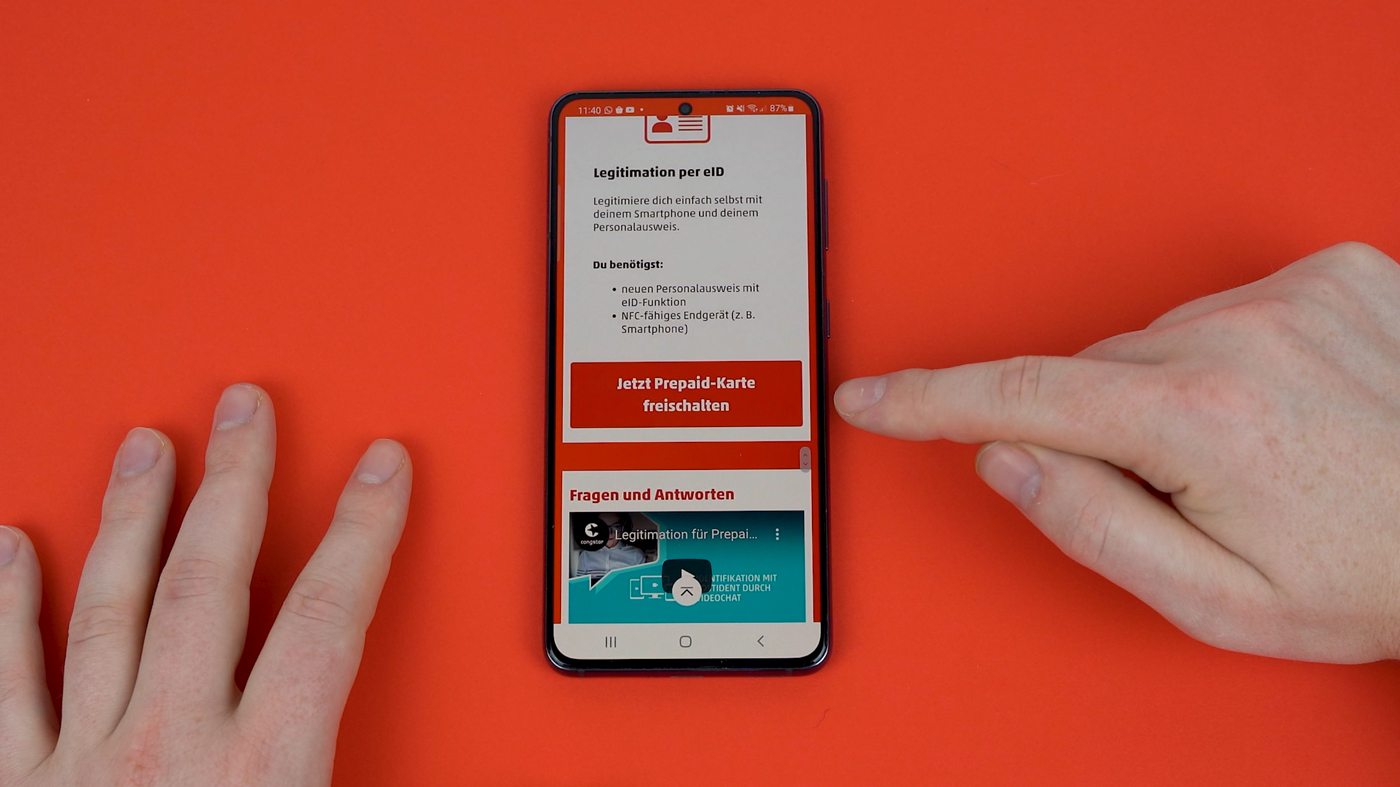

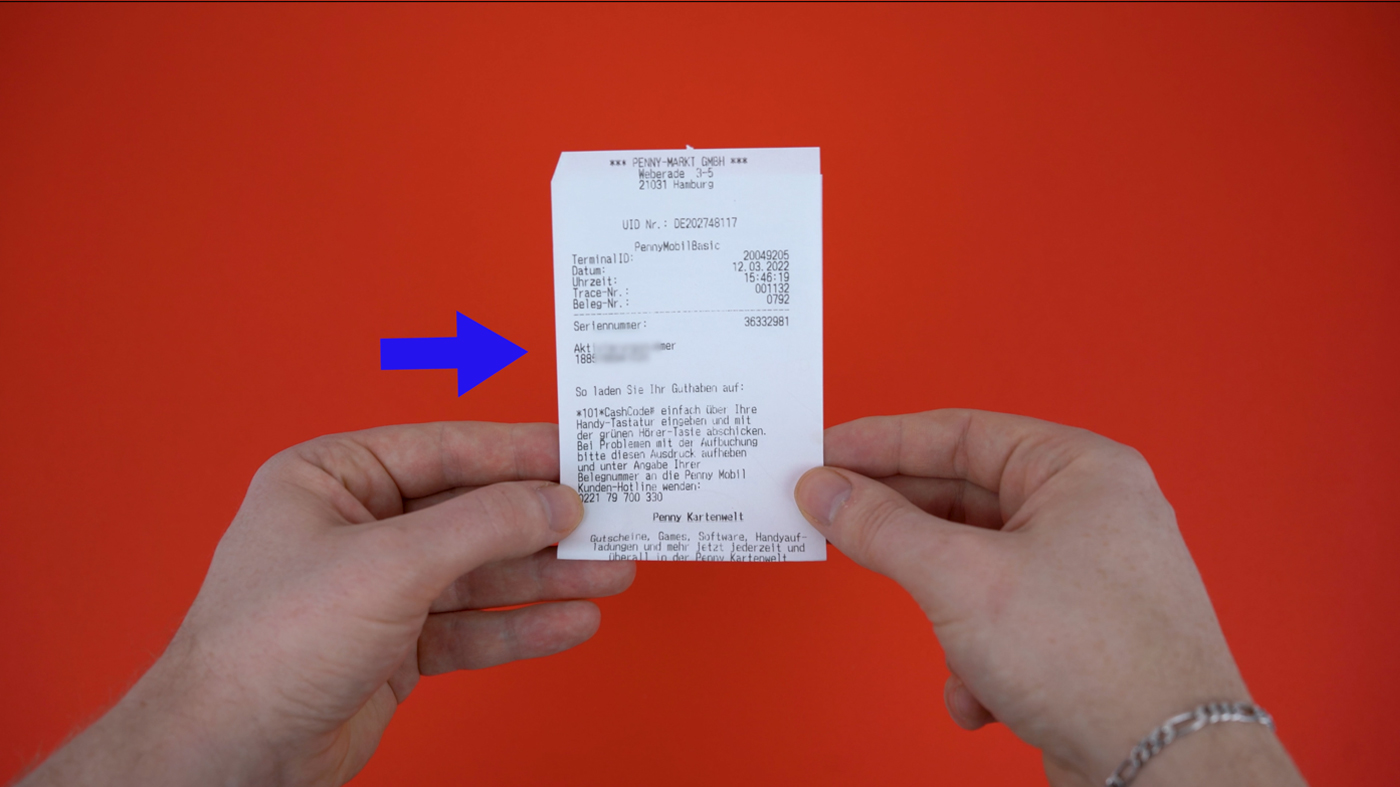
- Als nächstes müssen wir uns einen Penny Mobil Tarif auswählen. Wir haben die Wahl zwischen Penny Mobil Basic mit 1 GB, Penny Mobil Smart mit 3 GB, Smart Plus mit 6 GB und Smart Max mit 12 GB Datenvolumen.
In meinem fall entscheide ich mich für den Basic Tarif und drücke dann auf weiter. - Jetzt müssen wir unsere persönlichen Daten wie Name, Adresse, Geburtstag und E-Mail-Adresse angeben. Ich fülle also alles aus, scrolle nach unten und drücke dann auf weiter. Achtet darauf, dass die Daten auch wirklich stimmen.
- Als nächstes wählen wir unsere Staatsangehörigkeit aus, in meinem Fall Deutschland.
- Danach wählen wir die Ausweisart aus. Hier haben wir die Wahl zwischen Personalausweis, Reisepass oder Aufenthaltsbescheinigung. In meinem Fall wähle ich den deutschen Personalausweis aus und drücke dann auf weiter.
- Jetzt können wir auswählen, ob wir unsere alte Telefonnummer sofort oder nach Ablauf unseres alten Vertrags zu Penny Mobil mitnehmen möchten oder eben nicht. In meinem Fall, möchte ich keine neue Telefonnummer und wähle einfach den Punkt: ich möchte keine Rufnummer mitnehmen aus und drücke dann auf weiter.


- Jetzt haben wir die Möglichkeit, weitere Funktionen wie z.B. 50 extra SMS oder eine Musik Flatrate dazu zu buchen. Da ich beide Funktionen nicht haben möchte, drücke ich einfach auf weiter.
- Als nächstes müssen wir noch ein Passwort für die Penny Mobil App festlegen. Das Passwort muss mindestens eine Zahl und einem Großbuchstaben enthalten. Wir legen also ein Passwort fest und drücken dann auf weiter.
- AGBs und die Datenschutzbestimmungen. Alle weiteren Punkte, sind optional und können einfach übersprungen werden. Haben wir die Haken gesetzt, drücken wir auf weiter.
- Jetzt überprüfen wir noch einmal unsere persönlichen Daten und den gewählten Penny Mobil Tarif. Wenn das alles stimmt, drücken wir auf zahlungspflichtig bestellen.
Penny Mobil per Videochat identifizieren
- Jetzt müssen wir uns noch identifizieren und drücken auf Legitimationen starten. Wir wählen also unser Identifizierungsverfahren und haben die Wahl zwischen der Postfiliale einer Online-Ausweisfunktion und dem Videochat.
Ich persönlich entscheide mich für den Videochat, da dass die schnellste und einfachste Variante ist. Jetzt kopieren wir uns die Vorgangsnummer und drücken dann auf weiter in der App. - Jetzt öffnet sich im Google Play oder App Store die PostIdent App, die wir kurz installieren müssen. Wir erwarten einen kurzen Moment und drücken dann auf öffnen.
- Jetzt sollte die Vorgangsnummer automatisch eingefügt worden sein und wir drücken auf fortfahren.
- Danach drücken wir auf fortfahren mit Videochat und drücken auf Identifizierung starten.


- Jetzt benötigt die App noch kurz Zugriff auf die Kamera und auf das Mikrofon. Wir drücken auf fortfahren und geben zwei Mal die Berechtigung bei Benutzung der App frei.
- Jetzt müssen wir noch ein Foto von unserem Personalausweis machen und kurz mit einem netten Penny Mitarbeiter per Videochat sprechen. Diesen. Der ganze Vorgang per Videochat dauert nur zwei Minuten.
- Schon haben wir es geschafft! Die Penny Mobil SIM Karte ist erfolgreich identifiziert. Wir drücken noch kurz auf weiter zu Penny Mobil und bekommen die Bestätigung der erfolgreichen Legitimation.
Auf die Freischaltung warten
- Jetzt müssen wir nur noch die SIM-Karte in unser Smartphone einlegen. Dafür brechen wir die SIM-Karte aus der Penny Mobil Plastikkarte heraus.
Je nach Smartphone kann die SIM-Karten Größe unterschiedlich ausfallen. In meinem Fall, benötige ich die kleinste, die sogenannte Nano SIM-Karte. - Jetzt legen wir die SIM-Karte in unser Smartphone ein. Dazu verwenden wir einen SIM-Karten Öffner oder eine Büroklammer.
- Jetzt entsperren wir unser Smartphone und warten nur noch bis wir eine SMS von Penny bekommen, dass die Aktivierung erfolgreich abgeschlossen wurde. Bei mir hat die ganze Aktivierung ungefähr eine Stunde gedauert.
Übrigens: einen PIN für die SIM-Karte müsst ihr übrigens nicht eingeben. Penny Mobil funktioniert auch ohne PIN.


FAQ: Penny Mobil SIM-Karte aktivieren
- Ich musste keinen PIN eingeben nachdem ich die Penny Mobil SIM-Karte in mein Smartphone eingelegt habe, woran liegt das?
Penny Mobil benötigt keinen PIN den man entsperren muss. Legt einfach nur die SIM-Karte in eurer Smartphone ein und schon sollte es funktionieren. - Wie lange dauert es, bis Penny Mobil freigeschaltet und die SIM-Karte aktiviert worden ist?
Penny Mobil benötigt keinen PIN den man entsperren muss. Legt einfach nur die SIM-Karte in eurer Smartphone ein und schon sollte es funktionieren. - Welches Netz nutzt Penny Mobil?
Penny Mobil verwendet das D-Netz von Congstar.
Mehr lesen:
- Prepaid Karte ohne Vertrag: Das sind die besten Prepaid Tarife im Vergleich
- Lebara aktivieren: SIM-Karte registrieren & freischalten
Hat die der Artikel Penny Mobil SIM-Karte aktivieren gefallen?
Dann hinterlass uns doch einen Kommentar!





